原道平板电脑升级刷机通用教程
苹果ipad怎么刷机

苹果ipad怎么刷机
刷机可以让苹果iPad拥有更多的功能或者解决一些问题。
以下是刷机的步骤:
1.备份数据:在刷机之前,务必备份你的iPad上的重要数据,以防刷机过程中数据丢失。
你可以通过iTunes或者iCloud来备份数据。
2.寻找合适的固件:在刷机前需要找到适用于你所使用的iPad型号的固件文件。
你可以在苹果官方网站或者其他可信的固件下载网站上找到正确的固件。
3.下载并安装刷机工具:刷机工具通常是第三方开发的软件,如3uTools、iTunes 或者苹果自家的固件恢复工具。
下载并安装合适的刷机工具。
4.连接iPad到电脑:使用USB数据线将iPad连接到电脑上,确保电脑能够识别到你的iPad。
5.进入恢复模式:在刷机之前,需要将iPad进入恢复模式。
按住iPad的Home 键和电源键,直到出现苹果logo后,松开电源键,继续按住Home键直到出现连接到iTunes的图标。
6.选择刷机工具:根据你所选择的刷机工具的操作界面进行操作。
不同的工具可能有些许差异,但基本上会有类似的选项,如选择固件文件、开始刷机等。
7.等待刷机完成:一旦开始刷机,你需要等待刷机工具下载和安装固件的过程。
这一过程可能需要一段时间,所以请耐心等待刷机完成。
8.重新设置:刷机完成后,你需要重新设置iPad的语言、WiFi连接等基本设置。
然后,可以选择从备份中恢复你的数据。
请注意,在刷机过程中可能会有一些风险,如数据丢失、系统崩溃等。
刷机前请确保已备份重要数据,并谨慎选择合适的刷机工具。
如果你不确定操作,建议寻求专业人士的帮助。
平板刷安卓系统教程(平板刷安卓)

平板刷安卓系统教程(平板刷安卓)平板电脑怎样升级安卓系统有谁清楚?若平板设备上有提示在线系统升级,建议可以参考以下步骤进行操作:1.在【待机界面】点击【设置】;2.点击【系统更新】;3.进入【系统更新】后自动检查当前系统是否是最新的系统;如果不是,会提示是否下载更新,如系统已为最新亦会有相应提示;请参考尝试。
如何给安卓平板换win10系统?把小米平板2刷成win10系统的方法:一、更新bios版本为了更好的使用win10系统,需要更新对应的bios版本,刷入过渡的android版本可更新并统一bios版本。
前提:已经安装miflash刷机工具,请确保小米驱动正确安装1、下载小米平板2android线刷包和platform-tools,并解压;android线刷包:adb工具:platform-tools.rar2、小米平板2手动进入fastboot模式,进入platform-tools文件夹,在文件夹空白处按着shift键+鼠标右键,选择“在此处打开命令窗口”。
3、将android线刷包里面的flash_all.bat文件拖入命令行中,敲回车,等待刷机完成。
4、刷机完成后,在命令行里面敲入fastbootreboot命令然后回车,重启平板,等完整进入系统则代表bios更新成功。
小米平板怎么升级安卓版本?安卓系统版本的升级需要通过刷机的方式,目前小米平板2的官方系统是基于安卓5.1的MIUI11,且后续更新都是基于安卓5.1,若您需要升级到安卓10系统,可以上网搜索对应机型的刷机包进行刷机,如果使用不匹配的刷机包乱升级可能直接造成设备不能开机,因此不要乱升级。
安卓系统平板电脑怎么刷机?安卓设备恢复方法(仅限手机和带有音量键的平板):第一步:关机;第二步:同时按住开机键(电源键)+音量键上键十秒左右,进入recovery模式;第三步:清除设备内存数据和缓存(双清),分别点击两个“wipe”选项,进入并选择“yes”,确认清除文件;第四步:选择“apply update from sdcard”选项,选择下载的刷机包即可进行刷机;第五步:待刷机完成以后。
原道N12豪华版刷机

原道N12豪华版刷机、ROOT、优化全套教程一、刷机1.从原道官网(/)下载产品固件及刷机工具1.1不建议在论坛之类的地方下载固件;1.2建议使用N12豪华版-2.3-20120105-GZ-SDK2.1固件或N12豪华版-2.3-20120105-EZ-SDK2.1固件,新出的N12豪华版-4.03-20120213-ALL-正式版固件虽然新,但是并不太好用。
就是待机时间长点,速度快点。
但大家可以通过下面介绍的优化方式来提高速度。
1.3刷机工具挺多,就下载2918量产工具。
2.解压固件及刷机工具2.1固件解压出来后是个IMG格式的压缩包2.2刷机工具解压出来后,将2918量产工具\驱动\xp文件拷至 C:\WINDOWS\system32\drivers。
此步骤可以先不进行,到后面设备连电脑时如果选择不了驱动文件时再进行。
3.打开刷机工具,选择固件。
4.开始刷机:关掉设备,按住音量+键,用USB连上电脑,持续到电脑上发现新硬件时再松开音量+键。
如果之前没有安装过此设备驱动,则会弹出如下提示:选择“从列表或指定位置安装(高级)”,单击下一步。
选择□在搜索中包括这个位置,如果无法浏览或是确定则按2.2步骤操作。
可以浏览就选择2918量产工具\驱动\xp,驱动程序文件夹下的rockusb.sys这样,就完成了USB设备的驱动安装。
此时,刷机工具就连上了,连接设备一栏的“1”变成绿色,点“升级”开始刷系统。
一直等待程序运行完,N12自动重启,刷机完毕。
注:刷完机首次开机会要时间长些。
二、获取管理权限(ROOT)在网络上下个Root GingerBreak木蚂蚁ROOT软件,放在N12里,直接安装。
或者利用QQ电脑管家安卓应用助手/91手机助手/360手机助手/豌豆荚之类的安装,安装完毕。
打开木蚂蚁:获得ROOT权限,等待设备重启了就行了。
ROOT成功!三、优化这里的优化主要是针对系统程序,删除那些没什么用的系统程序。
原道N系列智能MP4升级固件图文教程

原道N系列智能MP4升级固件图文教程
升级前的准备工作:
硬件方面:
电脑一台(最好是笔记本,防止断电)
原道N系列智能MP4一台
USB数据线一条
软件方面:
原道N系列量产工具
原道N系统升级驱动文件
原道N系列智能MP4固件包(固件扩展名为“IMG”的文件)
把USB数据线插在电脑的USB端口上,关闭原道N系列智能MP4主机电源,一只手按住机器顶部的“返回键”不放,另一只手拿上USB数据线插入原道
N系列智能MP4主机的USB端口,这样电脑就会提示需要安装升级驱动。
USB数据线插入原道N系列智能MP4主机后,提示需要安装新硬件,这时不
要去点击下一步,不然你是安装不了驱动的,而是去点击最下面的否,暂时不,然后再点击下一步,这样就能手动安装升级驱动了。
接着你需要选择驱动存放的位置,笔者的驱动是存放在E盘里的,你只需要点击浏览就能去选择驱动目录,驱动选择好后,继续点击下一步。
正在搜索安装驱动文件
驱动文件安装完毕,点击“完成”即可
找到你下载的“量产工具”并解压,然后双击这个升级工具
量产工具打开后,你需要选择升级的固件,笔者原道N系列智能MP4的android2.2固件还是放在了E盘,如图所示,在设备升级区如果不是绿色的,表明你机器的驱动没有安装好,如果是绿色的,固件你也选择好了,那你可以点击“升级”来刷原道N系列智能MP4了。
升级中………………….
升级完成,信息栏里面会提示你成功了,还是失败了,升级完成后,你可以直接点击退出。
升级完成后,机器会自动格式化和恢复出厂设置,请耐心等待。
全新的界面,最新的功能,尽在原道N系列智能MP4。
Pad怎么升级iOS9系统
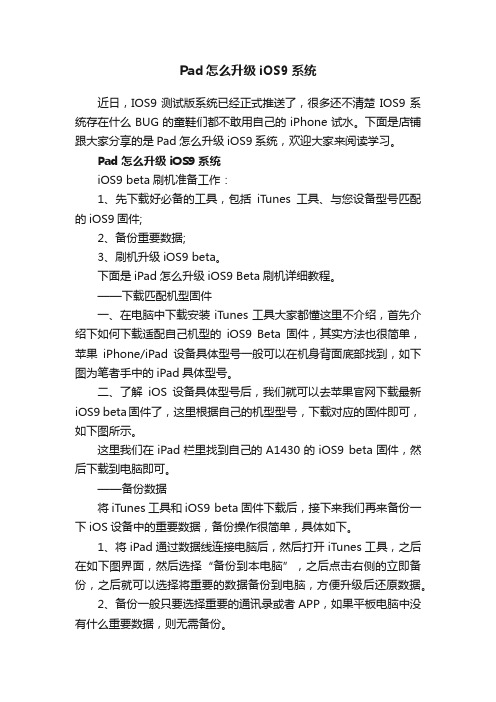
Pad怎么升级iOS9系统近日,IOS9测试版系统已经正式推送了,很多还不清楚IOS9系统存在什么BUG的童鞋们都不敢用自己的iPhone试水。
下面是店铺跟大家分享的是Pad怎么升级iOS9系统,欢迎大家来阅读学习。
Pad怎么升级iOS9系统iOS9 beta刷机准备工作:1、先下载好必备的工具,包括iTunes工具、与您设备型号匹配的iOS9固件;2、备份重要数据;3、刷机升级iOS9 beta。
下面是iPad怎么升级iOS9 Beta刷机详细教程。
——下载匹配机型固件一、在电脑中下载安装iTunes工具大家都懂这里不介绍,首先介绍下如何下载适配自己机型的iOS9 Beta固件,其实方法也很简单,苹果iPhone/iPad设备具体型号一般可以在机身背面底部找到,如下图为笔者手中的iPad具体型号。
二、了解iOS设备具体型号后,我们就可以去苹果官网下载最新iOS9 beta固件了,这里根据自己的机型型号,下载对应的固件即可,如下图所示。
这里我们在iPad栏里找到自己的A1430的iOS9 beta固件,然后下载到电脑即可。
——备份数据将iTunes工具和iOS9 beta固件下载后,接下来我们再来备份一下iOS设备中的重要数据,备份操作很简单,具体如下。
1、将iPad通过数据线连接电脑后,然后打开iTunes工具,之后在如下图界面,然后选择“备份到本电脑”,之后点击右侧的立即备份,之后就可以选择将重要的数据备份到电脑,方便升级后还原数据。
2、备份一般只要选择重要的通讯录或者APP,如果平板电脑中没有什么重要数据,则无需备份。
——iOS9 beta刷机教程数据备份完了之后,接下来就可以正式刷机了。
1、依旧是在iTunes主界面,然后在设置信息界面,按住shift键,同时点击“恢复”按钮,在弹出的选择文件对话框中,选择打开刚刚下载的适配iPad机型型号的iOS9 beta固件,如下图所示。
2、点击“恢复”按钮之后,iTunes会连网进行本次操作的合法性验证,就是验证一下这个设备是不是可以安装这个固件。
原道N90双擎FHD刷机操作指导
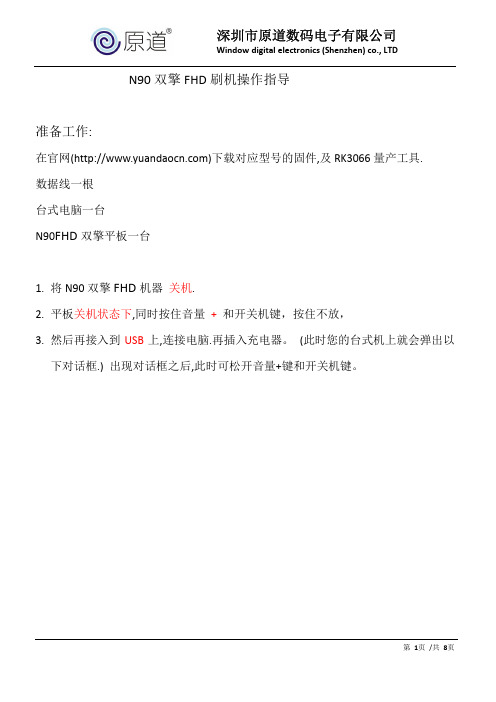
N90双擎FHD刷机操作指导准备工作:在官网()下载对应型号的固件,及RK3066量产工具.数据线一根台式电脑一台N90FHD双擎平板一台1.将N90双擎FHD机器关机.2.平板关机状态下,同时按住音量+和开关机键,按住不放,3.然后再接入到USB上,连接电脑.再插入充电器。
(此时您的台式机上就会弹出以下对话框.) 出现对话框之后,此时可松开音量+键和开关机键。
注:此位置就是您量产工具存放的目录.选择对应的驱动.此时驱动完成安装.接下来打开量产工具刷机.解压双击RKBatchTool.exe应用程序最后点击”升级”正在升级….请忽断电,拔插数据线.备注:若机器在升级过程中出现失败或死机时,可点击“修复”再升级。
错误信息说明:1.“加载配置信息失败,无法进行操作”,由于Config.ini文件加载出错,可以从发布程序中获取正确的Config.ini 文件进行替换。
2.“加载固件失败,无法进行操作!”由于固件没有选择或者固件不能正确读取导致,请确认固件是否正确。
3.“其他操作正在运行,请稍等!”由于当前正在进行其他操作,请等待其他操作结束再进行。
4.“没有发现设备,无法进行操作!”请确认设备是否连接,或者是否进行Rockusb状态。
5.“创建操作流程失败,无法进行操作!”请重启程序,再进行操作。
6.“创建操作对象失败,无法进行操作!”请重启程序,再时行操作。
7.“不支持此类型设备,无法进行操作!”请确认设备是否进入Rock usb状态,如果当前是U盘状态,请先切换后再进行操作。
升级固件能解决的问题:1:系统原因不开机.2.系统经常提示系统应用程序”强行关闭”3.部分触摸不灵敏的问题.4.用户使用中删除用户自定的图形解锁.5.修正系统修复的BUG.6.修正一此程序兼容性问题。
注意:此刷机固件请以实际机型为准,刷机会丢失机器内部资料,请用户先自行备份,如因刷机所引起的资料丢失用户自行承担后果。
原道N系列智能MP4升级固件图文教程-推荐下载

原道N系列智能MP4升级固件图文教程
升级前的准备工作:
硬件方面:
电脑一台(最好是笔记本,防止断电)
原道N系列智能MP4一台
USB数据线一条
软件方面:
原道N系列量产工具
原道N系统升级驱动文件
原道N系列智能MP4固件包(固件扩展名为“IMG”的文件)
把USB数据线插在电脑的USB端口上,关闭原道N系列智能MP4主机电源,一只手按住机器顶部的“返回键”不放,另一只手拿上USB数据线插入原道
N系列智能MP4主机的USB端口,这样电脑就会提示需要安装升级驱动。
USB数据线插入原道N系列智能MP4主机后,提示需要安装新硬件,这时不
要去点击下一步,不然你是安装不了驱动的,而是去点击最下面的否,暂时不,然后再点击下一步,这样就能手动安装升级驱动了。
接着你需要选择驱动存放的位置,笔者的驱动是存放在E盘里的,你只需要点击浏览就能去选择驱动目录,驱动选择好后,继续点击下一步。
正在搜索安装驱动文件
驱动文件安装完毕,点击“完成”即可
找到你下载的“量产工具”并解压,然后双击这个升级工具
量产工具打开后,你需要选择升级的固件,笔者原道N系列智能MP4的android2.2固件还是放在了E盘,如图所示,在设备升级区如果不是绿色的,表明你机器的驱动没有安装好,如果是绿色的,固件你也选择好了,那你可以点击“升级”来刷原道N系列智能MP4了。
升级中………………….
升级完成,信息栏里面会提示你成功了,还是失败了,升级完成后,你可以直接点击退出。
升级完成后,机器会自动格式化和恢复出厂设置,请耐心等待。
全新的界面,最新的功能,尽在原道N系列智能MP4。
平板电脑刷机教程(转)

平板电脑刷机教程(转)作者:丨丶灬折腾ゝ 2013 年 8 月 22 日平板电脑知识 18 条评论刷机,一个非常神奇的词语,基本上你#平板电脑#碰到的所有问题都可以刷机搞定。
比如开不了机进不去系统,忘记解锁密码,卡,反应慢等;你打客服电话多数情况下也会要求你先刷机试试。
刷机真的这么神奇么?那么要怎样给平板电脑刷机呢?今天就跟大家普及下平板电脑刷机的知识。
什么叫刷机?刷机简单说就是给平板电脑重装系统,跟电脑重装系统一样。
正常情况下,只要硬件没有问题,那么就9 9.99%可以通过刷机搞定你平板上碰到的问题。
(你快递回厂其实也就给你重新刷次机,硬件没问题的情况下)刷机一般分为软刷、卡刷、线刷和厂刷四种。
国产平板电脑最常见的方法还是线刷(用数据线连接到电脑上刷机的方式,现在也有些厂家在搞OTA升级的方式,那个更简单,平板里面点一下就行了。
);其他几种,软刷就是用一些专门的刷机软件傻瓜刷机,就像Ghost XP那种一键安装系统到C盘类似的感觉,不过目前国产平板基本上都不支持,不建议尝试这种方法。
卡刷,部分平板使用这种方法,就是直接把固件下载到平板或者外置TF卡,然后按音量和电源键进行刷机,不需要借助电脑的一种方式,手机采用卡刷的比较多,平板是否支持卡刷要看官方的说明。
厂刷就是发回工厂用专门的软件和工具给你刷机,彻底成砖后估计就需要这个方式了。
平板电脑怎么刷机?首先第一步:到自己平板官方网站下载你机子对应的固件包。
常见平板的固件下载地址:昂达平板固件下载、台电平板固件下载、蓝魔平板固件下载、艾诺平板固件下载、原道平板固件下载、酷比魔方平板固件下载、智器平板固件下载、五元素平板固件下载、纽曼平板固件下载、欧恩平板固件下载、普耐尔平板固件下载、品铂平板固件下载、平板盒子论坛固件下载提示:如果你是山寨机平板,那么估计找不到对应的固件,打电话看看能不能找不到厂家,要是找不到就丢了吧。
第二步:根据固件包里面的教程给平板电脑刷机。
通用平板刷机教程
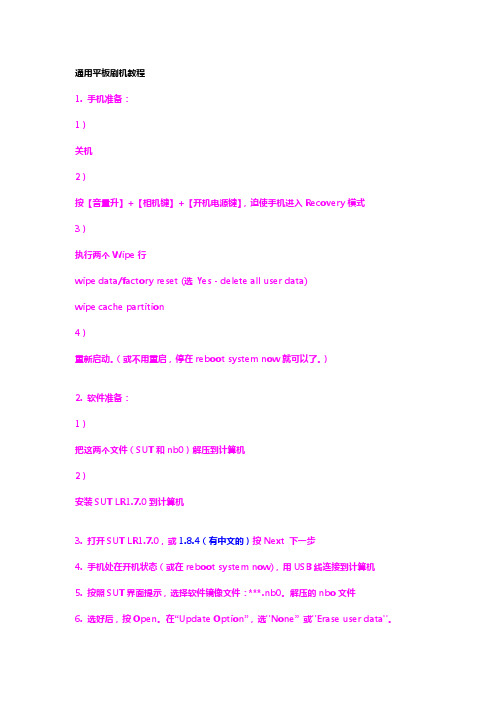
通用平板刷机教程
1. 手机准备:
1)
关机
2)
按【音量升】+【相机键】+【开机电源键】,迫使手机进入Recovery模式
3)
执行两个Wipe行
wipe data/factory reset (选 Yes - delete all user data)
wipe cache partition
4)
重新启动。
(或不用重启,停在reboot system now就可以了。
)
2. 软件准备:
1)
把这两个文件(SUT和nb0)解压到计算机
2)
安装SUT LR1.7.0到计算机
3. 打开SUT LR1.7.0,或1.8.4(有中文的)按Next 下一步
4. 手机处在开机状态(或在reboot system now),用USB线连接到计算机
5. 按照SUT界面提示,选择软件镜像文件:***.nb0。
解压的nbo文件
6. 选好后,按Open。
在“Update Option”,选"None”或"Erase user data"。
7. 按Next进行,开始刷机。
状态栏显示刷机信息。
8. 几分钟之后,刷机结束。
显示“Update process is completed successfully”。
按Finish
9. 按照上面的第1步,再执行两个Wipe行
10. 重启。
原道N5PRO2刷机方法

升级前需要的准备工作硬件方面:电脑一台(最好是笔记本,防止断电);原道N5 PRO2一台;USB数据线一条。
软件方面:原道N系列量产工具原道N系统升级驱动文件;原道N5 PRO2最新的Android 2.2固件;把USB数据线插在电脑的USB端口上,关闭原道N5 PRO2主机电源,一只手按住机器顶部的“返回键”不放,另一只手拿上USB数据线插入原道N5 PRO2主机的USB端口,这样电脑就会提示需要安装升级驱动。
USB数据线插入原道N5 PRO2主机后,提示需要安装新硬件,这时不要去点击下一步,不然你是安装不了驱动的,而是去点击最下面的否,暂时不,然后再点击下一步,这样就能手动安装升级驱动了。
接着你需要选择驱动存放的位置,笔者的驱动是存放在E盘里的,你只需要点击浏览就能去选择驱动目录,驱动选择好后,继续点击下一步。
正在搜索安装驱动文件驱动文件安装完毕,点击“完成”即可找到你下载的“量产工具”并解压,然后双击这个升级工具量产工具打开后,你需要选择升级的固件,笔者原道N5 PRO2的Android 2.2固件还是放在了E盘,如图所示,在设备升级区如果不是绿色的,表明你机器的驱动没有安装好,如果是绿色的,固件你也选择好了,那你可以点击“升级”来刷原道N5 PRO2了。
升级中……升级完成,信息栏里面会提示你成功了,还是失败了,升级完成后,你可以直接点击退出。
原道N5 PRO2升级Android 2.2后的待机界面升级完成后,机器会自动格式化和恢复出厂设置,请耐心等待。
打开机器,映入你眼帘的是全新的界面。
在待机的时候右上角也会出现产品的型号,字体也变得更加好看了,屏幕解锁的时候可以上下滑动进行解锁Android 2.2主界面主界面比以前更加绚丽,桌面插件也比以前多了,特别是谷歌的那个搜索条插件和主屏幕提示插件改变比较明显,桌面程序也更换了。
USB大容量存储模式,这个地方是2.2的一个很大的改变,机器通过USB数据线连接不会自动给你连接上,而需要你自己去选择,想连接就连接,不想连接就充电,这个设计还是不错的。
【原道双擎(双核)系列通用刷机教程】

原道双擎(双核)系列通用刷机教程本教程适用于采用RK3066方案的所有原道双擎(双核)系列产品。
一、下载刷机包和固件到电脑双击PC电脑桌面上的“Internet Explorer”网页浏览器图标。
在地址栏中输入原道官方网站网址“”并回车。
在网站页面导航栏中把鼠标放在“下载”上,等鼠标指针变成手后,下面会出现几个分类,点击“刷机工具”和“产品固件”分类中,可以找到刷机包和产品固件。
在“刷机工具”页面中下载“原道RK3066双擎系列刷机包”到电脑;在“产品固件”页面中下载对应机型版本的固件到电脑,并解压两个文件。
(固件压缩包解压后是一个“IMG”格式文件)二、安装驱动文件关闭原道平板电脑电源,让机器处于“关机”状态。
一直按住“原道N70双擎(音量加)、原道N70双擎S(音量加)、原道N70双擎HD(音量加)、原道N80双擎(音量加)、原道N80双擎IPS(音量加)、原道N90双擎(音量加)、原道N90双擎2(音量加)、原道N90双擎FHD(同时按住音量加和开关机键不放,插上USB线,再插上充电器)、原道N101双擎(音量减)、原道N101双擎2(音量加)键,然后插入USB数据线。
电脑会弹出欢迎使用硬件更新向导窗口,选择“从列表或指定位置安装”,然后点击“下一步”。
选择“在搜索中包括这个位置”并选择“原道RK3066双擎系列刷机包”中的驱动路径,根据对应PC电脑系统选择,然后点击“下一步”。
驱动文件安装中。
完成硬件更新向导,点击“完成”,驱动文件安装完毕。
三、擦除IDB在“原道RK3066双擎系列刷机包”中找到“RK30擦除工具”文件夹并打开。
双击“RKAndroidTool”文件。
如果驱动正确安装了,擦除工具下面会出现“发现一个RKAndroid Loader Rock Usb设备”,然后点击“擦除IDB”。
正在擦除平板电脑中的系统数据文件。
擦除IDB成功,点击“确定”即可。
四、刷机升级在“原道RK3066双擎系列刷机包”中找到“RK30量产工具”文件夹并打开。
原道Windows系列平板电脑系统恢复功能使用说明v1.0
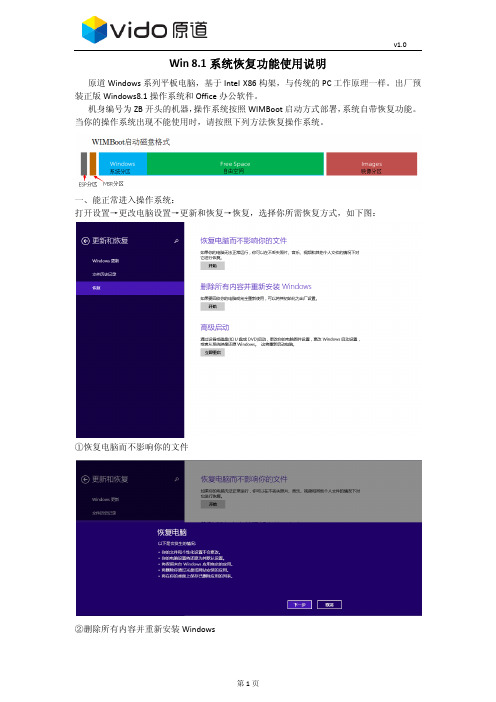
Win 8.1系统恢复功能使用说明
原道Windows系列平板电脑,基于Intel X86构架,与传统的PC工作原理一样。
出厂预装正版Windows8.1操作系统和Office办公软件。
机身编号为ZB开头的机器,操作系统按照WIMBoot启动方式部署,系统自带恢复功能。
当你的操作系统出现不能使用时,请按照下列方法恢复操作系统。
一、能正常进入操作系统:
打开设置→更改电脑设置→更新和恢复→恢复,选择你所需恢复方式,如下图:
①恢复电脑而不影响你的文件
②删除所有内容并重新安装Windows
点击开始,初始化电脑
点击下一步,选择是否要清理你的驱动器
③高级启动,(适合专业人员使用)
在恢复系统过程中请插入电源适配器。
二、不能正常进入操作系统时,电脑会自动进入系统修复选项,如下图:
选择疑难解答,选择你所需恢复选项
以选择初始化电脑为例,在这过程中如果用户有设置密码,需验证用户密码。
以下是会发生的情况:
.你的所有个人文件和应用程序将被删除。
.你的电脑设置将还原为其默认值。
要完全清理你的驱动器吗?
仅删除我的文件
完全清理驱动器
在恢复系统过程中请插入电源适配器,恢复完成后,联网重新激活Windows 8.1和office,既可正常使用。
备注:如果连接蓝牙键盘/鼠标时出现不能正常使用,则打开设备管理→蓝牙→bluetooth
无线收发器→属性→电源管理,去掉“允许计算机关闭此设备以节约电源”的勾。
如果是早期产品,不带系统恢复功能,请到官方网站下载系统包,按照教程安装到机器,
即可实现系统恢复功能。
平板电脑重装系统及各种机型的刷机方法和注意事项

平板电脑重装系统及各种机型的刷机方法和注意事项平板电脑重装系统及各种机型的刷机方法和注意事项有机会做了平板电脑的售后,平时常遇到系统损坏进不了系统,加密了平板电脑后进不了系统,或程序太差要更新,这就要给平板电脑重装或更新系统,也就是通常讲的刷机。
我这里把各种机型的刷机方法和注意事项简单说一下,主要品牌是神行者、索爱、酷比。
献给想试试平板电脑重装系统的朋友。
一、各种机型与电脑的连接方法:1. PD10 PD20 先连接电脑,按住音量“+键”,再按“开机键”。
当电脑上弹出一个提示框后,松开两个按键,开始更新系统。
2. PD60 按住+号键,连接电脑,再按开机键三下,按提示选格式化安装系统。
3. PD80 按住+号键插电脑,按开机键,选修复升级,这个过程含低格SD卡。
4. PH20 按-号键插USB线,再按开机键,选格式化升级系统。
5. T52 T55 长按M键,插电脑,按提示升级。
6. T53 长按音量+键,连电脑,升级后按下复位健再重启动机器。
7. T970 长按音量+键,连电脑, 选择格式化升级模式。
8. K8GT 长按M键,选“修复”(含低格),选“升级”不易成功。
9. T51 长按返回键插电脑,再按开机键,选格式化更新系统。
操作时要选对固件,如PD60Y85和PD60Y85K是不同的,PD10/8G和PD10/4G也不同,PD10/4G也有两个版本,K8GTC和K8GTB也不同。
各种机型的固件和刷机程序不能相互替代。
另外所用的电脑第一次刷机要安装设备的驱动,各种芯片驱动不同,第二次刷机就没有安装驱动的提示了。
二、刷机注意事项:1.机器的'电量要三分之一以上,缺电时电脑会找不到硬件,导致无法升级。
2. 固件(也就是IMG文件)要选对。
如PD60Y85K和PD60Y85的固件是不同的。
3. 电脑的USB接口要给力(要有足够的电流),不行就换机箱后面的USB接口。
否则会出现下载固件失败的提示。
平板电脑刷机方法 (二)

平板电脑刷机方法
二、 制作引导启动盘第二种法: 6. 格式化成功后,将下载下来的“ images”文件夹拷贝进入 U 盘的根目录下,
如下图;
平板电脑刷机方法
三、 直接拷贝法: 1. 格式化U盘:
平板电脑刷机方法
三、 直接拷贝法: 2. 拷贝Windows10_系统安装文件
平板电脑刷机方法
三、 进入BIOS的方法 1、开机时按ESC键 进入 2、开机按DEL键进入
平板电脑刷机方法
二、 制作引导启动盘第二种法: 3. 格式化 U 盘,如右图。
平板电脑刷机方法
二、 制作引导启动盘第二种法: 4. 格式化成功后,将下载下来的“ 双系统升级工具“ 中的 WINPE 文件夹中的
所有文件拷贝进入 U 盘的根目录下,如下图。
平板电脑刷机方法
二、 制作引导启动盘第二种法: 5. 准各第二个U盘,在进行格式化操作,如下图:
平板电脑刷机方法
一、 制作引导启动盘第一种法: 9. 接下来就是将做好的启动 U 盘在用 Win7 或以上的电脑格式化 U 盘,U 盘的卷
标名称为“ WINPE”,U 盘的文件系统格式为“ NTFS”,如下图。
平板电脑刷机方法
一、 制作引导启动盘第一种法: 10. 格式化完成,代表启动 U 盘制作完成,然后将“ images”、“ Scripts” 两个
平板电脑刷机方法
一、 制作引导启动盘第一种法: 1.安装 UltraISO 软件,运行“ uiso9_cn.exe” 程序,根据提示进行 安装,如下图。
平板电脑刷机方法
一、 制作引导启动盘第一种法: 2. 安装完成后,鼠标右键以管理员身份运行,打开 UltraISO 软
件,如下图。
平板电脑刷机方法
原道平板电脑升级刷机通用教程
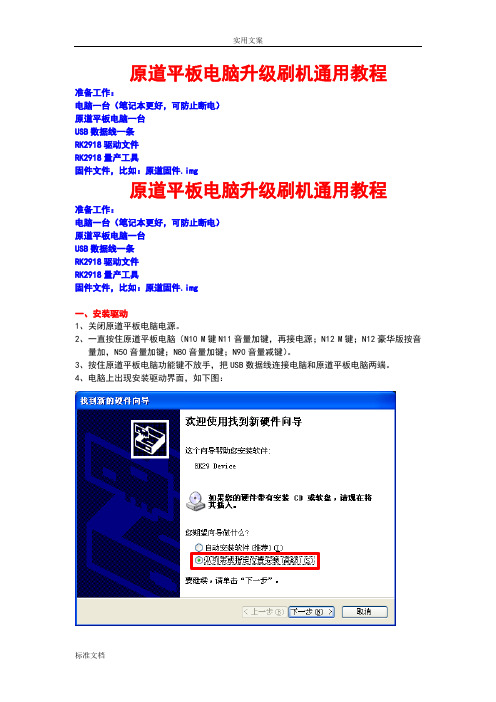
原道平板电脑升级刷机通用教程准备工作:电脑一台(笔记本更好,可防止断电)原道平板电脑一台USB数据线一条RK2918驱动文件RK2918量产工具固件文件,比如:原道固件.img原道平板电脑升级刷机通用教程准备工作:电脑一台(笔记本更好,可防止断电)原道平板电脑一台USB数据线一条RK2918驱动文件RK2918量产工具固件文件,比如:原道固件.img一、安装驱动1、关闭原道平板电脑电源。
2、一直按住原道平板电脑(N10 M键N11音量加键,再接电源;N12 M键;N12豪华版按音量加,N50音量加键;N80音量加键;N90音量减键)。
3、按住原道平板电脑功能键不放手,把USB数据线连接电脑和原道平板电脑两端。
4、电脑上出现安装驱动界面,如下图:一、安装驱动1、关闭原道平板电脑电源。
2、一直按住原道平板电脑(N10 M键N11音量加键,再接电源;N12 M键;N50音量加键;N80音量加键;N90音量减键)。
3、按住原道平板电脑功能键不放手,把USB数据线连接电脑和原道平板电脑两端。
4、电脑上出现安装驱动界面,如下图:选择“从列表或指定位置安装(高级)”,再点击下一步。
选择驱动文件存放目录,笔者这里是D:\RK2918驱动\xp目录,如您的电脑是VISTA或WIN7,就需要选择vista目录或win7目录。
驱动文件选择好后,再一次点击下一步。
正在安装驱动文件。
驱动安装完毕,点击完成即可。
二、打开刷机升级工具找到RK29量产工具压缩包。
解压后得到“RK29量产工具”文件夹。
打开文件夹,双击“29RKBatchTool”应用程序。
打开量产工具后的界面。
三、升级固件升级前步骤如图所示。
建议点击修复【有格式划的】正在升级……….请勿拔插USB数据线或断电。
升级成功。
升级固件能解决的问题:1、不开机2、系统经常提示“强制关闭”3、部分触摸不灵敏问题4、修正一些程序兼容性问题5、修正系统BUG。
Ipad air2刷机教程

Ipad air2刷机教程一、刷机前提1、为了避兔刷机带来的数据丢失,我们强烈建议您在刷机前先进行“数据备份”,或者选择“保留用户资料刷机”;2、刷机前请确保设备“无激活锁”,或者记住设备的“Apple账号”及“密码”,否则刷机后可能会无法激活设备;3、目前仅支持IOS设备刷机,且仅支持对“苹果育方仍然保留认证的固件”进行刷机,暂不支持降级刷机4、为了防止设备电量不足导致的刷机中断、带来不必要的损失,建议至少保留20%电量再进行刷机5、为了避免刷机时出现数据通信异常,刷机过程中只允许一台设备连接到客户端二、刷机过程遇到的问题1、关于恢复模式、DFU模式退出的问题a)如果您的手机停留在恢复模式,您可以重新插入设备到我们的《PP助手5.0》,然后点击【退出恢复模式】按钮来退出恢复模式,也可以点击【开始刷机】按钮,开始刷机。
b)如果您的手机停留在DFU模式,您可以重新插入设备到我们的《PP助手5.0》,然后按照界面中的引导来退出DFU模式。
(退出DFU模式的方法为:同时按住设备的“HOME”键和“开机”键不要松开,直到屏幕出现白色苹果标志)2、关于设备连接a)连接的安卓设备时,不可刷机b)连接多台设备时,不可刷机c)刷机过程中请不要断开数据线3、异常解决办法a)错误提示:本地磁盘空间不足解决办法:PP助手的下载目录所在盘符空间不足,请保留至少5G的缓存空间b)错误提示:请求TSS失败解决办法:苹果服务器异常,稍后重试c)其他解决办法:重启设备以后,重新选择固件开始刷机4、关于设备激活的问题(敬请期待待a)设备激活目前仅支持IOS 9以下的固件b)如果您的设备是iPhone,需要插入SIM卡方可激活c)插入的SIM卡必须是设备支持的,且未损坏、未锁定的SIM卡如果在刷机过程中遇到问题,您可以尝试以下三种方式来解决:A、通过【刷机教程】-【疑难杂症】查看解决方法B、通过右下角的【反馈】向我们反映您的诉求;C、通过在线客服QQ:800097970反馈遇到的问题:欢迎您通过右下角的“反馈”按钮向我们反馈“刷机”相关的问题或建议。
原道N5 PRO2 DIY固件刷机
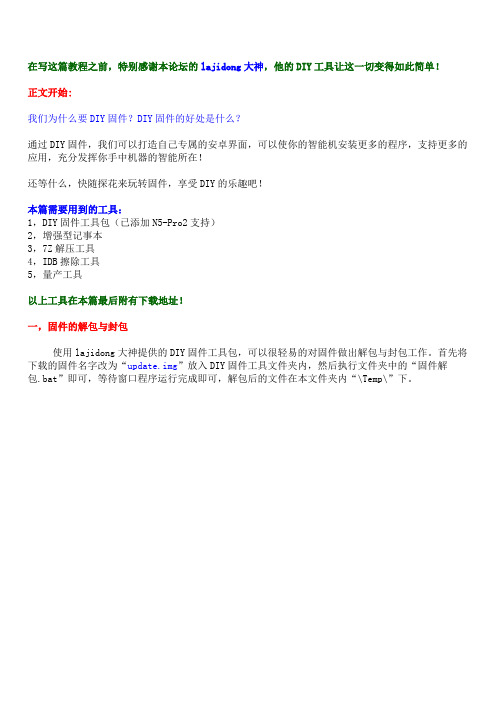
在写这篇教程之前,特别感谢本论坛的lajidong大神,他的DIY工具让这一切变得如此简单!正文开始:我们为什么要DIY固件?DIY固件的好处是什么?通过DIY固件,我们可以打造自己专属的安卓界面,可以使你的智能机安装更多的程序,支持更多的应用,充分发挥你手中机器的智能所在!还等什么,快随探花来玩转固件,享受DIY的乐趣吧!本篇需要用到的工具:1,DIY固件工具包(已添加N5-Pro2支持)2,增强型记事本3,7Z解压工具4,IDB擦除工具5,量产工具以上工具在本篇最后附有下载地址!一,固件的解包与封包使用lajidong大神提供的DIY固件工具包,可以很轻易的对固件做出解包与封包工作。
首先将下载的固件名字改为“update.img”放入DIY固件工具文件夹内,然后执行文件夹中的“固件解包.bat”即可,等待窗口程序运行完成即可,解包后的文件在本文件夹内“\Temp\”下。
注意:1、请将名为update.img固件放在本工具包目录;2、本工具包需放在NTFS分区里;3、以前遗留的同名文件将被覆盖修改完成后对应你的机型点击“XX固件打包”工具即可完成打包,会在该文件下内生成名为“update_new.img”的新固件,通过该工具打包后的固件已经默认开启ROOT权限。
解包后的各文件夹说明:/Temp/boot 启动文件/Temp/Image 内核文件/Temp/system/ 系统文件/system/app 系统应用程序存放目录/system/bin 系统的本地程序,是binary二进制的程序,里面主要是Linux系统自带的组件。
/system/etc 系统的配置文件,比如APN接入点设置等核心配置。
/system/fonts 字体文件夹。
/system/framework 主要是一些核心的文件,从后缀名为jar可以看出是系统平台框架。
/system/lib 存放的主要是系统底层库,如平台运行时库。
Ipad4刷机教程

Ipad4刷机教程一、刷机前提1、为了避兔刷机带来的数据丢失,我们强烈建议您在刷机前先进行“数据备份”,或者选择“保留用户资料刷机”;2、刷机前请确保设备“无激活锁”,或者记住设备的“Apple账号”及“密码”,否则刷机后可能会无法激活设备;3、目前仅支持IOS设备刷机,且仅支持对“苹果育方仍然保留认证的固件”进行刷机,暂不支持降级刷机4、为了防止设备电量不足导致的刷机中断、带来不必要的损失,建议至少保留20%电量再进行刷机5、为了避免刷机时出现数据通信异常,刷机过程中只允许一台设备连接到客户端二、刷机过程遇到的问题1、关于恢复模式、DFU模式退出的问题a)如果您的手机停留在恢复模式,您可以重新插入设备到我们的《PP助手5.0》,然后点击【退出恢复模式】按钮来退出恢复模式,也可以点击【开始刷机】按钮,开始刷机。
b)如果您的手机停留在DFU模式,您可以重新插入设备到我们的《PP助手5.0》,然后按照界面中的引导来退出DFU模式。
(退出DFU模式的方法为:同时按住设备的“HOME”键和“开机”键不要松开,直到屏幕出现白色苹果标志)2、关于设备连接a)连接的安卓设备时,不可刷机b)连接多台设备时,不可刷机c)刷机过程中请不要断开数据线3、异常解决办法a)错误提示:本地磁盘空间不足解决办法:PP助手的下载目录所在盘符空间不足,请保留至少5G的缓存空间b)错误提示:请求TSS失败解决办法:苹果服务器异常,稍后重试c)其他解决办法:重启设备以后,重新选择固件开始刷机4、关于设备激活的问题(敬请期待待a)设备激活目前仅支持IOS 9以下的固件b)如果您的设备是iPhone,需要插入SIM卡方可激活c)插入的SIM卡必须是设备支持的,且未损坏、未锁定的SIM卡如果在刷机过程中遇到问题,您可以尝试以下三种方式来解决:A、通过【刷机教程】-【疑难杂症】查看解决方法B、通过右下角的【反馈】向我们反映您的诉求;C、通过在线客服QQ:800097970反馈遇到的问题:欢迎您通过右下角的“反馈”按钮向我们反馈“刷机”相关的问题或建议。
- 1、下载文档前请自行甄别文档内容的完整性,平台不提供额外的编辑、内容补充、找答案等附加服务。
- 2、"仅部分预览"的文档,不可在线预览部分如存在完整性等问题,可反馈申请退款(可完整预览的文档不适用该条件!)。
- 3、如文档侵犯您的权益,请联系客服反馈,我们会尽快为您处理(人工客服工作时间:9:00-18:30)。
原道平板电脑升级刷机通用教程
准备工作:
电脑一台(笔记本更好,可防止断电)
原道平板电脑一台
USB数据线一条
RK2918驱动文件
RK2918量产工具
固件文件,比如:原道固件.img
原道平板电脑升级刷机通用教程
准备工作:
电脑一台(笔记本更好,可防止断电)
原道平板电脑一台
USB数据线一条
RK2918驱动文件
RK2918量产工具
固件文件,比如:原道固件.img
一、安装驱动
1、关闭原道平板电脑电源。
2、一直按住原道平板电脑(N10 M键N11音量加键,再接电源;N12 M键;N12豪华版按
音量加,N50音量加键;N80音量加键;N90音量减键)。
3、按住原道平板电脑功能键不放手,把USB数据线连接电脑和原道平板电脑两端。
4、电脑上出现安装驱动界面,如下图:
一、安装驱动
1、关闭原道平板电脑电源。
2、一直按住原道平板电脑(N10 M键N11音量加键,再接电源;N12 M键;N50音量加键;
N80音量加键;N90音量减键)。
3、按住原道平板电脑功能键不放手,把USB数据线连接电脑和原道平板电脑两端。
4、电脑上出现安装驱动界面,如下图:
选择“从列表或指定位置安装(高级)”,再点击下一步。
选择驱动文件存放目录,笔者这里是D:\RK2918驱动\xp目录,如您的电脑是VISTA或WIN7,就需要选择vista目录或win7目录。
驱动文件选择好后,再一次点击下一步。
正在安装驱动文件。
驱动安装完毕,点击完成即可。
二、打开刷机升级工具
找到RK29量产工具压缩包。
解压后得到“RK29量产工具”文件夹。
打开文件夹,双击“29RKBatchTool”应用程序。
打开量产工具后的界面。
三、升级固件
升级前步骤如图所示。
建议点击修复【有格式划的】
正在升级……….请勿拔插USB数据线或断电。
升级成功。
升级固件能解决的问题:
1、不开机
2、系统经常提示“强制关闭”
3、部分触摸不灵敏问题
4、修正一些程序兼容性问题
5、修正系统BUG。
